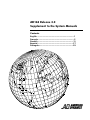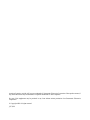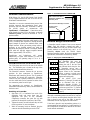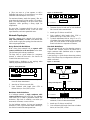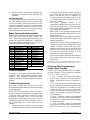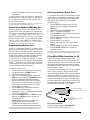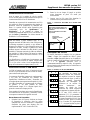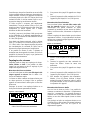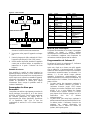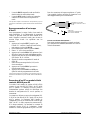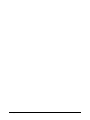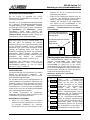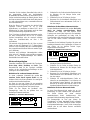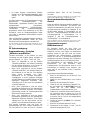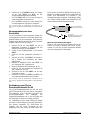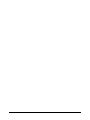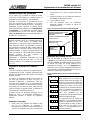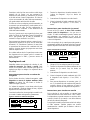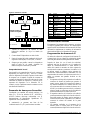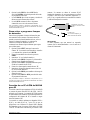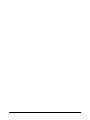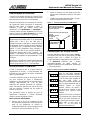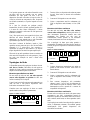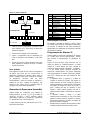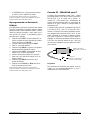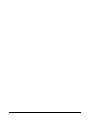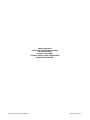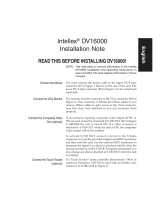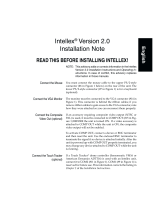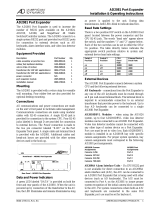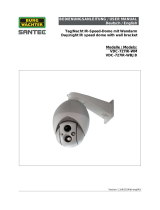American Dynamics AD168 Supplementary Manual
- Typ
- Supplementary Manual

!
" #
$%&

American Dynamics, and the AD logo are trademarks of Sensormatic Electronics Corporation. Other product names (if
any) mentioned herein may be trademarks or registered trademarks of other companies.
No part of this supplement may be produced in any form without written permission from Sensormatic Electronics
Corporation.
© Copyright 1999. All rights reserved.
JGC 6/99

8000-0912-01, Rev A AD168 RELEASE 3.0 SUPPLEMENT 1
With Release 3.0, the AD168 Control Code Module
(CCM) supports SensorNet as well as RS-422 and AD
Manchester communications.
SensorNet is a two-wire communications protocol that
provides improved data transmission speed, surge
protection and noise immunity. SensorNet is used by
the AD168 system to communicate with
SpeedDomes® or DeltaDomes™. Connections can be
made directly from the CCM to the domes, or through
SensorNet J-Boxes. J-Boxes are available in 1 or 6-
position models.
For new installations, AWG 22, unshielded twisted-pair
cable is recommended. Maximum cable length is 1 km
(3281’). Shielding adds capacitance, causing decreased
signal strength as devices are attached and/or cable
length increases. When pre-existing wiring makes it
necessary to use shielded twisted pair cable, the
maximum cable length is reduced. For example, Belden
8760 cable will typically support complete network
links of approximately 750 m (2500’).
SpeedDomes and DeltaDomes will operate
satisfactorily at signal levels between 5v and 0.3v
(peak-to-peak). An operating range of 5v to 1v is
recommended.
The CCM plugs into slot N in the rear of the AD168
bay. The SensorNet port is located at the top of the
module, directly beneath the yellow dot.
The SensorNet connector contains the six two-wire
positions for data connections to SpeedDomes,
DeltaDomes and SensorNet J-Boxes. The six positions
are labeled N1 through N6 respectively. SensorNet
cables do not have a polarity reference, so each of the
two-wire cable leads can be connected to either of the
two connection points for each N pair.
For appropriate pin positions on SpeedDomes,
DeltaDomes and SensorNet J-Boxes, see the manual for
the device used.
1.
Strip 6mm (.25”) of insulation from each of the
SensorNet leads and insert them into the
appropriate slot pairs on the SensorNet
compression connector (the pairs line up with
positions N1 through N6 on the rear of the CCM).
2.
Tighten the screws on each lead until they are held
firmly in position. Do not over-tighten.
3.
When all necessary leads are attached, plug the
connector into the SensorNet port on the CCM.
!"#
A SensorNet network consists of one or more network
“links”. Each link includes a twisted pair cable, a
SensorNet host (in this case, the AD168 Control Code
Module resident in the AD168 bay), and 1 to 32
SensorNet devices (with the AD168 Matrix
Switcher/Controller system, the devices supported are
SpeedDomes, DeltaDomes or SensorNet J-Boxes).
$ %&#
For proper operation, both ends of
each SensorNet link must be
terminated. This prevents signals
reaching the end of the line from
being reflected back along the line.
All SensorNet devices have a
termination switch or jumper for this
purpose. When in the “terminate”
position, a resistor is placed across
the SensorNet cable connections to
suppress reflected signals.
On the AD168 CCM card,
connectors J3 through J8 enable the
user to terminate each of the
SensorNet channels (N1-N6). To
terminate a channel, place the jumper
over the two pins in the “T” position
(the two pins furthest to the right in
Figure 2).
Think of each SensorNet link as a single twisted pair
cable with a terminating resistor at each end. A host and
up to 32 devices are then placed along the cable. If the
host is placed at one end of the cable, it must be
terminated, and can only support one cable branch.
If the host is placed in any intermediate position, it is
not terminated and can support 2 to 4 cable branches. In
this configuration, the last device attached to each cable
branch must be terminated.
N1
N2
N3
N4
N5
N6
AWG 22 Twisted Pair Cable to
SpeedDomes, DeltaDomes and
SensorNet J-Boxes
AD168 Bay (rear)
Slot N for Control
Code Module
Six Position SensorNet Plug-in Connector
U T
J8
CH6
J7
CH5
J6
CH4
J5
CH3
J4
CH2
J3
CH1

2 AD168 Release 3.0 Supplement 8000-0912-01, Rev A
A J-Box can serve as a host repeater, to add a
SensorNet link and up to 32 more devices, or to allow
SensorNet cable runs beyond 1 km (3281’).
For maximum distance, attach the repeater J-Box at a
point where the signal level has reached 1-2v (peak-to-
peak). This takes advantage of the prior host’s driver
capabilities, while providing a strong signal for
amplification.
No more than 3 repeaters should be used in series
between any two network devices, as this can create
signal distortion, and cause operational errors.
!"'
SensorNet supports three network link topologies:
daisy chain, backbone, and star. Each network link
can be wired to apply the topology that best suits the
link’s unique requirements.
(")#
With a daisy chain network link, a separate cable
connects each device to the next device in the chain.
This facilitates quick and easy installation.
The daisy chain is a good solution for a temporary
network, or where the host and a few devices are
located in the same room or area.
Consider using a backbone or star topology when
installing large and permanent networks.
("
1.
Terminate devices at both ends of the daisy chain.
Leave all others unterminated.
2.
Attach up to 32 devices on each link.
3.
Limit combined cable length (from CCM to
farthest device) to 1 km (3281’) or less.
*"+(")#
In a backbone network, a single continuous cable
connects all devices served by the link. The unbroken
cable allows you to install a permanent network that
maintains a high level of reliability, even when you
must attach, disconnect, or move a device.
Use the backbone topology for large and permanent
networks; it is also a good solution when connecting a
few devices located in the same general area.
, *"+("
Devices Devices
1.
Locate the CCM anywhere along the backbone.
2.
Terminate devices at both ends of each backbone
link. Leave all others unterminated.
3.
Attach up to 32 devices on each link.
4.
Limit combined cable length (from CCM to
farthest device) up to 1 km (3281’) or less.
5.
To attach unterminated devices, strip 1.2 cm (.5”)
of insulation from each conductor at the connection
point, fold in the middle of the stripped area, and
secure in the device’s compression connector.
(")#
With a star network link, up to four branches connect to
a central “hub” location. Devices can attach with a
single continuous cable (backbone style) or separate
cables (daisy chain style).
A star topology is a good solution when using existing
cable. It also allows easy reconfiguration as devices are
added or relocated.
- ("
1.
Terminate devices at the end of each branch (4
maximum). Leave all others unterminated.
2.
Attach up to 32 devices on each link.
3.
Limit combined cable length (from host to farthest
device) to 1 km (3281’) or less.
CCM - T
T
T
= Terminated
Devices
CCM
T
T
T
= Terminated
Devices
T
= Terminated
Devices
HUB
CCM - T
T
T
Devices
T
Devices
Devices
HUB
CCM
T
T
T
T
Devices
Backbone Style Star
Daisy Chain Style Star

8000-0912-01, Rev A AD168 Release 3.0 Supplement 3
4.
Whenever possible, attach devices backbone style,
following the instructions under Backbone link
Guidelines.
!""
To simplify network checkout, attach devices in stages,
one J-Box at a time. Attach all devices associated with
the first link before starting the second link. After
connecting a set of devices, select each one individually
from the surveillance system and confirm that the
device response is correct. If not, correct the problem
before continuing with installation activities.
#.
When used in combination with numeric keypad inputs,
the F1 and F2 keys on the AD2078A, AD2079, and
ADTT keyboards accomplish functions related to the
operation of SpeedDome, SpeedDome LT, SpeedDome
Ultra, and DeltaDomes. Following is a list of F1 and F2
combinations and their associated functions.
Keys Function Keys Function
19-F1 Flip Camera 180° 130-F2 Save New Pattern
20-F1 Reset Iris 31-F1 Go to Pattern 1
38-F2 Enter Vert Phase Adj 32-F1 Go to Pattern 2
39-F2 Exit Vert Phase Adj 33-F1 Go to Pattern 3
30-F1 Reset Mode 21-F1 Run Pattern 1
69-F1 Return to Auto Iris/ Focus 22-F1 Run Pattern 2
70-F1 Set Auxiliary 4 OFF 23-F1 Run Pattern 3
71-F1 Set Auxiliary 4 ON 41-F1 Auto Repeat Pattern 1
120-F2 End Pattern Definition 42-F1 Auto Repeat Pattern 2
121-F2 Define Pattern 1 43-F1 Auto Repeat Pattern 3
122-F2 Define Pattern 2 44-F1 Apple Peel
123-F2 Define Pattern 3
'/#
In response to user inquiries, the following section is
included to clarify specific features of AD168 system
operation. This information supplements and/or
supersedes related information included in the system
manuals.
0&
When using S3 system setup software, the user clicks
the Alarms-Alarm speed button to perform entry/editing
of alarm parameters.
After clicking the speed button, a choice list with 11
monitor/contact table names appears. The Manual Table
is used only when a single set of monitor and contact
associations is necessary. Tables 1-10 are used when
multiple sets of monitor/contact associations are used in
combination with Event Timers. Selecting any one of
the 11 tables brings up a screen divided into two
segments:
1.
The larger, left-hand segment is the system alarm
contact table that allows the user to associate up to
1024 alarm contacts with the cameras installed in
the AD168 system. There is only one alarm contact
table in the AD168, and it is displayed for
convenient reference and editing when any of the
11 monitor/contact tables are selected from the
choice list for editing.
2.
The narrow, right-hand segment is the
monitor/contact table selected from the choice list.
This table allows the user to associate monitors
with contacts selected (highlighted) in the system
alarm contact table on the left.
•
Entries made in the right-hand segment become
part of the monitor/contact table selected from the
original choice list.
•
Entries made in the left-hand segment become part
of the system alarm contact table and apply to all
monitor/contact tables.
The left-hand segment should be programmed to
conform to the physical site configuration of alarm
contacts, associated cameras, and other alarm
parameters (dwell times, presets, auxiliaries, title
numbers, and contact links). Editing is required
only if the site configuration changes, or in the
event of errors in previous data entries.
Sets of monitor/contact associations are created for
each monitor/contact table used when defining
Event Timers.
This description replaces corresponding information found on P. 2-24 of
the AD168 System Administrator’s Manual, PN 8000-0935-01, Rev B.
'&
1
“Connect Next” is the function that links a tour entry to
the entry following it. Four selections are available:
“Yes”, “No”, “Salvo”, and “Tour”.
•
If “Yes” is selected, the Connect Next function
calls the next tour entry to the next contiguous
monitor. By doing this, the user is simulating a
salvo.
•
If “No” is selected, the Connect Next function calls
the next tour entry to the monitor originally called
for the tour. By selecting “No” exclusively for the
Connect Next links in a given tour, the user will
see each tour entry appear on the originally called
monitor. Each tour entry will appear for the Dwell
Time assigned to it.
•
If “Salvo” is selected, another pre-programmed
system tour will be called to the monitor originally
called. Each of the other salvo entries will appear
on contiguous monitors.
•
If “Tour” is selected, another pre-programmed
system tour will be called to the monitor originally
called. The selection of “Tour” effectively links

4 AD168 Release 3.0 Supplement 8000-0912-01, Rev A
one tour to another to form a larger tour on the
same monitor.
A typical simple system tour displays a sequence of
camera entries on a single monitor. For this simplex
tour configuration, the Connect Next selection “No” is
used for all tour entries.
This description supplements information found on P. 2-23 of the AD168
System Administrator’s Manual, PN 8000-0935-01, Rev B.
##23*
When the optional Control Code Module (CCM) is
used to provide direct code output for AD Manchester,
SEC-RS-422, or SensorNet communications, the CCM
is resident in the AD168 bay slot N only. In
applications requiring either one or two Video Output
Modules (VOMs), VOM 1 (video outputs 1-6) resides
in slot P. VOM 2 (video outputs 7-12) resides in slot O.
This description replaces information found on P. 1-14 of the AD168
Installation & Service Manual, PN 8000-0934-01, Rev B.
&'
A tour is a programmed sequence of camera scenes
displayed one after the other on a monitor or group of
monitors. There are two types of tours: system tours and
monitor tours. A system tour is programmed through S3
system setup software, and runs recurrently during a
designated event time unless deleted through S3.
A monitor tour is a temporary sequence of camera
views programmed for the monitor under keyboard
control. A monitor tour can contain up to 64 camera
scenes sequenced in any order. Each scene is shown for
a specified duration called the dwell time.
To program a monitor tour:
1.
Call the monitor on which the tour will be shown.
2.
Turn the keyswitch to the PROG position.
3.
Call the first camera of the tour.
4.
Enter “62” on the numeric keypad, and press the
PROG key in the keyboard’s MONITOR section.
This code combination establishes a new tour.
5.
Enter the desired dwell time for the first camera.
The dwell time can range from 1 to 60 seconds. A
dwell setting of 61 holds the tour on the camera
scene to which it is assigned.
6.
Press the PROG key. This sets the dwell time.
7.
Call the next camera in the tour.
8.
Repeat steps 5, 6, and 7, until all the camera scenes
in the tour are programmed.
9.
Press either the HOLD key or the RUN key in the
keyboard’s CAMERA section to exit the tour
programming mode.
•
The HOLD key leaves the tour on hold, and
displays the last camera scene selected.
•
The RUN key switches the video to the first
camera in the tour and initiates the tour sequence.
This procedure replaces corresponding information found on P. 3-15 of
the AD168 System Administrator’s Manual, PN 8000-0935-01, Rev B.
4&!'
To re-program the dwell time for a particular tour entry,
it is necessary to erase the entry, step through all other
entries in the tour, call the entry’s camera again, and
then enter the new dwell time. The step-by-step
procedure follows:
1.
Press the NEXT key until tour entry “X” (the
desired tour entry) is displayed, then press the
HOLD key.
2.
Turn the keyswitch to the PROG position.
3.
Enter “0” on the numeric key pad.
4.
Press the PROG key (steps 3 and 4 will erase the
currently called tour entry).
5.
Press the NEXT key repeatedly until the tour entry
“X-1” is displayed.
6.
Call the camera for tour entry “X”.
7.
Enter the new dwell time (1-61) on the numeric
keypad.
8.
Press the PROG key to enter the new dwell time.
9.
Press the HOLD or RUN key to exit the tour
programming mode.
This procedure replaces corresponding information found on P. 3-16 of
the AD168 System Administrator’s Manual PN 8000-0935-01, Rev B.
&&.
The AD168 Central Processing Module (CPM)
connects to the COM 1 RS-232 serial port on the PC
used with the system. The PC/CPM connection enables
the AD168 system administrator to download system
setup data from the PC to the system, or to upload data
from the system to the PC.
The connection is made using a DB-9 to RJ-45 adaptor,
and a 7 foot (2.2 m) RJ-45 cable provided with the
system. The adaptor’s female DB-9 connector attaches
to the COM 1 male DB-9 connector on the PC. The
cable has male RJ-45 connectors at either end. One end
connects to the female RJ-45 connector on the adaptor.
The other end typically connects to Port 8 on the CPM.
For connections greater than 7 feet, a breakout box and
additional cable can be used for the hookup.
5.#6
Contact Technical Support at 1-800-442-2225
(or 914-624-7640). Fax: 914-624-7685
RJ-45 to DB-9 Adaptor
DB-9 connects to COM 1 on PC
RJ-45 cable
connects to adaptor and Port 8
on AD168 CPM

8000-0912-01, Rév A SUPPLEMENT DU AD168 VERSION 3.0 5
Avec la version 3.0, le module de code de contrôle
(CCM) AD168 prend en charge SensorNet ainsi que les
communications RS-422 et AD Manchester.
SensorNet est un protocole de communication sur 2 fils
qui améliore la vitesse de transmission des données, la
protection contre les surtensions et l’immunité aux
bruits. Le système AD168 utilise SensorNet pour
communiquer avec les SpeedDomes® et
DeltaDomes™. Il est possible de réaliser les
connexions directement entre le CCM et les dômes, ou
par des boîtes J SensorNet. Ces boîtes existent en
modèles de 1 ou 6 raccordements.
Pour de nouvelles installations, nous recommandons le
câble non blindé à paires torsadées AWG 22. La
longueur maximale du câble est de 1 km (3281 pouces).
Le blindage augmente la capacité, ce qui diminue la
puissance du signal avec l’ajout d’appareils et/ou avec
l’augmente de câble. Lorsque la présence de câbles
existants impose l’utilisation de câble blindé à paires
torsadées, la longueur maximale du câble est diminuée.
Par exemple, le câble Belden 8760 prend en charge
typiquement des liaisons sur réseau d’environ 750 m
(2500 pouces).
Les SpeedDomes et DeltaDomes fonctionneront sans
problème avec des niveaux de signaux compris entre
5V et 0,3v (crête à crête). Nous recommandons une
plage de fonctionnement comprise entre 5V et 1V.
Le CCM se branche sur le slot N à l’arrière de la baie
AD168. Le port SensorNet est situé en haut du module,
juste au-dessous du point jaune.
Le connecteur SensorNet comporte six emplacements à
2 fils pour les connexions des données aux
SpeedDomes, DeltaDomes et boîtes J SensorNet. Les
six emplacements sont respectivement repérés N1 à N6.
Les câbles SensorNet ne comportent pas de référence
de polarité ; il est ainsi possible de relier
indifféremment chaque fil à n’importe lequel des 2
points de connexion de chaque paire N.
Pour connaître le brochage correct sur les SpeedDomes,
les DeltaDomes et sur les boîtes J SensorNet, veuillez
vous reporter au manuel de l’appareil concerné.
!"
1.
Dénudez 6 mm (0,25 pouce) d’isolant sur chaque
fil SensorNet et insérez-les dans les paires
adéquates des slots du connecteur à compression
SensorNet (les paires sont alignées avec les
emplacements N1 à N6 à l’arrière du CCM).
2.
Serrez les vis sur chaque fil jusqu'à ce qu’elles
soient fermement en place. Ne serrez pas
excessivement.
3.
Lorsque tous les fils sont fixés, branchez le
connecteur sur le port SensorNet du CCM.
#$ %
Un réseau SensorNet se compose d’un ou plusieurs
“ liens ”. Chaque lien comprend un câble à paires
torsadées, un hôte SensorNet (dans ce cas, le module de
code de contrôle AD168 situé dans la baie AD168) et
de 1 à 32 appareils SensorNet (avec le
commutateur/contrôleur matriciel vidéo, les appareils
pris en charge sont les SpeedDomes, les DeltaDomes ou
les boîtes J SensorNet).
#$&%
Pour un fonctionnement correct, les
deux extrémités de chaque lien
SensorNet doivent être terminées.
Ceci empêche le retour les signaux
arrivant en bout de ligne. A cette fin,
tous les appareils SensorNet
comportent un interrupteur de
terminaison ou un cavalier. En
position “ terminaison ”, une
résistance est placée sur les
connexions des câbles SensorNet
pour supprimer les signaux réfléchis.
Sur la carte CCM AD168, les
connecteurs J3 à J8 permettent à
l’utilisateur de réaliser la terminaison
des canaux SensorNet (N1-N6). Pour
terminer un canal, placez le cavalier
sur les 2 broches de l’emplacement
en “ T ” (les deux broches les plus à
droite dans la Figure 2).
N1
N2
N3
N4
N5
N6
Câble à paires torsadées AWG 22 aux
boîtes J de SensorNet, DeltaDomes et
SpeedDomes
Baie de AD168
(arrière)
Slot N pour le
module de codes de
contrôle
Connecteur enfichable de SensorNet
à six positions
U T
J8
CH6
J7
CH5
J6
CH4
J5
CH3
J4
CH2
J3
CH1

6 Supplément de AD168 version 3.0 8000-0912-01, Rév A
Considérez que chaque lien SensorNet est un seul câble
à paires torsadées ayant une résistance de terminaison à
chaque extrémité. Un hôte et 32 appareils au maximum
sont ensuite placés sur le câble. Si l’hôte est placé à une
extrémité du câble, il doit être terminé. Dans ce cas, il
ne prend en charge qu’une dérivation du câble.
Si l’hôte est placé à n’importe quel emplacement
intermédiaire, il n’est pas terminé. Dans ce cas, il peut
prendre en charge 2 à 4 dérivations du câble. Dans cette
configuration, le dernier appareil relié à chaque
dérivation du câble doit être terminé.
Une boîte J peut servir de répéteur d’hôte pour ajouter
un lien SensorNet et 32 appareils supplémentaires au
maximum, ou pour étendre le câble SensorNet au-delà
de 1 km (3281 pouces).
Pour obtenir une distance maximale, reliez le répéteur
(boîte J) à un endroit où le niveau du signal est de 1 à
2 V (crête à crête). Cette disposition permet de profiter
des caractéristiques de commande de l’hôte, tout en
disposant d’un signal puissant pour l’amplification.
Il est possible de monter en série 3 répéteurs au
maximum entre deux appareils du réseau, du fait de la
possibilité de distorsion du signal, ce qui générera des
problèmes de fonctionnement.
'$
SensorNet prend en charge trois topologies de réseau :
chaîne, linéaire et étoile. Il est possible de câbler
chaque lien pour mettre en place la topologie la plus
adaptée aux exigences du lien.
()
Avec un lien de réseau en chaîne, un câble séparé relie
chaque appareil au suivant dans la chaîne. Ceci
facilite une installation rapide.
La liaison en chaîne constitue une bonne solution pour
un réseau provisoire ou lorsque l’hôte et quelques
appareils se trouvent dans la même pièce ou dans une
même zone.
Envisagez le recours à une topologie linéaire ou en
étoile pour des réseaux permanents et étendus.
#$%*()
1.
Terminez les appareils aux deux extrémités de la
chaîne. Laissez les autres sans terminaison.
2.
Vous pouvez relier jusqu'à 32 appareils sur chaque
lien.
3.
Limitez la longueur de câble combinée (du CCM à
l’appareil le plus éloigné) à 1 km (3 281 pouces).
Dans un réseau linéaire, un seul câble continu relie
tous les appareils desservis par le lien. Le câble
ininterrompu vous permet d’installer un réseau
permanent qui maintient un haut niveau de fiabilité,
même si vous devez relier, déconnecter ou déplacer un
appareil.
Utilisez la topologie de réseau linéaire pour les réseaux
importants et linéaires ; il s’agit également d’une bonne
solution pour connecter quelques appareils situés dans
une même zone générale.
#$+%*
Dispositi Dispositi
1.
Placez le CCM n’importe où sur l’épine dorsale du
réseau.
2.
Terminez les appareils aux deux extrémités de
chaque lien linéaire. Laissez les autres sans
terminaison.
3.
Vous pouvez relier jusqu'à 32 appareils sur chaque
lien.
4.
Limitez la longueur de câble combinée (du CCM à
l’appareil le plus éloigné) à 1 km (3 281 pouces).
5.
Pour brancher des appareils sans terminaison,
dénudez 1,2 cm (0,5 pouces) d’isolant à chaque
extrémité du point de connexion, repliez le milieu
de la partie dénudée, et fixez-le dans le connecteur
à compression de l’appareil.
Avec un lien de réseau en étoile, il est possible de
connecter au maximum 4 dérivations à l’emplacement
central de “ concentration ”. Les appareils peuvent se
connecter avec un seul câble continu (comme en réseau
linéaire) ou avec des câbles séparés (comme en réseau
chaîné).
Une topologie en étoile est une bonne solution en cas
d’utilisation d’un câble existant. Elle permet également
une reconfiguration facile lors de l’ajout ou du
déplacement d’appareils.
CCM - T
T
T
= Terminaison
Appareils
CCM
T
T
T
= Terminaison
Appareils

8000-0912-01, Rév A Supplément de AD168 version 3.0 7
#$,%*
1.
Terminez les appareils à l’extrémité de chaque
dérivation. Laissez les autres sans terminaison.
2.
Vous pouvez relier jusqu'à 32 appareils sur chaque
lien.
3.
Limitez la longueur de câble combinée (de l’hôte à
l’appareil le plus éloigné) à 1 km (3 281 pouces).
4.
Dans la mesure du possible, branchez les appareils
comme pour un réseau linéaire, en respectant les
instructions de la partie “ Directives des liens
linéaires ”.
-
Pour simplifier le contrôle du réseau, branchez les
appareils par étapes, une boîte J à la fois. Branchez tous
les appareils associés au premier lien avant de passer au
second. Après avoir connecté un ensemble d’appareils,
sélectionnez individuellement chaque appareil sur le
système de surveillance et vérifiez qu’il répond
correctement. Sinon, corrigez le problème avant de
continuer l’installation.
-
Lorsqu'elles sont utilisées conjointement aux entrées du
clavier numérique, les touches F1 et F2 des claviers
AD2078A, AD2079 et AD Touch Tracker remplissent
des fonctions particulières en rapport avec le
fonctionnement des dômes SpeedDome, SpeedDome
LT et SpeedDome Ultra. Voici la liste des
combinaisons de touches F1 et F2 et leurs fonctions
associées.
Touches Fonction Touches Fonction
19-F1
Pivoter la caméra de 180º
130-F2
Enregistrer le nouveau
mouvement
20-F1
Reconfigurer l’iris
31-F1
Aller au mouvement n°1
38-F2
Passer en mode de
réglage de la phase
verticale
32-F1
Aller au mouvement n°2
39-F2
Quitter le mode de
réglage de la phase
verticale
33-F1
Aller au mouvement n°3
30-F1
Réinitialiser mode
21-F1
Effectuer le mouvement
n°1
69-F1
Revenir à Auto iris / focus
22-F1
Effectuer le mouvement
n°2
70-F1
Désactiver l'auxiliaire 4
(OFF)
23-F1
Effectuer le mouvement
n°3
71-F1
Activer l'auxiliaire 4 (ON)
41-F1
Répéter
automatiquement le
mouvement n°1
120-F2
Fin de la définition du
mouvement
42-F1
Répéter
automatiquement le
mouvement n°2
121-F2
Définir le mouvement n° 1
43-F1
Répéter
automatiquement le
mouvement n°3
122-F2
Définir le mouvement n° 2
44-F1
Pelure de pomme
123-F2
Définir le mouvement n° 3
".(/
En réponse aux demandes de nos clients, le paragraphe
ci-dessous est destiné à clarifier certaines
caractéristiques de fonctionnement du système AD168.
Ces informations complètent et/ou remplacent les
informations similaires figurant dans les manuels.
0$12
En utilisant le logiciel de configuration S³, l’utilisateur
clique sur le bouton Alarmes - Alarme.
Après avoir cliqué sur ce bouton, une grille apparaît
avec un tableau de 11 moniteurs/contacts. Le tableau
manuel est utilisé uniquement lorsqu’un seul ensemble
d’associations moniteurs/contacts est nécessaire. Les
tableaux 1 à 10 sont utilisés lorsque plusieurs
ensembles d’associations moniteurs/contacts sont
utilisés conjointement à des horloges d'événements. En
sélectionnant un des 11 tableaux, un écran divisé en 2
parties s’affiche :
1.
La partie gauche, plus importante, représente le
tableau des contacts d’alarmes qui permet à
l’utilisateur d’associer jusqu'à 1 024 contacts
d’alarmes aux caméras configurées sur le système
AD168. Il n’y a qu’un tableau des contacts
d’alarmes dans le système AD168 ; il s’affiche
pour disposer d’une référence pratique lors de la
modification d’un des 11 tableaux
moniteurs/contacts.
2.
La partie droite, plus moins large, représente le
tableau moniteurs/contacts sélectionné dans la liste.
Ce tableau permet à l’utilisateur d’associer des
moniteurs aux contacts sélectionnés (en
surbrillance) dans le tableau des alarmes du
système, dans la partie gauche.
T
= Terminaison
NŒUD
CENTRAL
CCM - T
T
T
T
NŒUD CENTRAL
CCM
T
T
T
T
Etoile de réseau linéaire
Etoile de réseau chaîné
Appareils
Appareils
Appareils
Appareils

8 Supplément de AD168 version 3.0 8000-0912-01, Rév A
•
Les saisies effectuées dans la partie droite sont
intégrées au tableau moniteurs/contacts sélectionné
dans la liste d’origine.
•
Les saisies effectuées dans la partie gauche sont
intégrées au tableau des contacts d’alarmes et
s’appliquent à tous les tableaux moniteurs/contacts.
La partie gauche doit être conforme à la configuration
physique du site : contacts d’alarmes, caméras associées
et autres paramètres (temps d'arrêt, préréglages,
auxiliaires, numéros de titres et liaisons des contacts).
La modification est indispensable uniquement si la
configuration du site change ou en cas d’erreur de saisie
des données.
Des ensembles d’associations moniteurs/contacts sont
créés pour chaque tableau moniteurs/contacts utilisés
pour la définition des horloges d’événements.
Cette description remplace les informations correspondantes page 24 du
Manuel de l'administrateur système AD168, référence 8000-0935-02,
Rév. A.
0$
$23#4
5
"Connexion suivante" est la fonction qui lie une entrée
de ronde à l'entrée suivante. Quatre options se
présentent : “Oui”, “Non”, “Salvo” et “Ronde”.
•
Si vous sélectionnez “ Oui ”, la fonction
“ Connexion suivante ” appelle l’entrée de ronde
suivante sur le prochain moniteur adjacent.
L’utilisateur simule ainsi un salvo.
•
Si vous sélectionnez “ Non ”, la fonction
“ Connexion suivante ” sur le moniteur appelé à
l’origine pour la ronde. En sélectionnant “ Non ”
exclusivement pour les liens “ Connexion
suivante ” d’une ronde donnée, l’utilisateur verra
apparaître chaque entrée de ronde sur le moniteur
appelé à l’origine. Chaque entrée de ronde
apparaîtra pendant le temps d’arrêt qui lui a été
affecté.
•
Si “ Salvo ” est sélectionné, une autre ronde pré-
programmée du système sera appelée sur le
moniteur appelé à l’origine. Chacune des autres
entrées du salvo apparaîtra sur les moniteurs
adjacents.
•
Si “ Ronde ” est sélectionné, une autre ronde pré-
programmée du système sera appelée sur le
moniteur appelé à l’origine. La sélection “ Ronde ”
lie effectivement une ronde à un autre pour
constituer une ronde plus importante sur le même
moniteur.
Une ronde système simple et typique affiche une
séquence d’entrées de caméra sur un seul moniteur.
Pour cette configuration de ronde simple, l’option
“ Connexion suivante ” a la valeur “ Non ” pour toutes
les entrées de la ronde.
Cette description complète les informations correspondantes page 2-23
du Manuel de l'administrateur système AD168, référence 8000-0935-02,
Rév. A.
6
-7 8
Lorsque le module de code de contrôle facultatif
(CCM) est utilisé pour fournir le code de sortie direct
des communications AD Manchester, SEC-RS-422 ou
SensorNet, le CCM se trouve uniquement dans le slot N
de la baie AD168. Pour les applications exigeant un ou
deux modules de sortie vidéo (VOM), le VOM 1
(sorties vidéo 1 à 6) se trouve dans le slot P. Le VOM 2
(sorties vidéo 7 à 12) se trouve dans le slot O.
Cette description remplace les informations de la page 1-16 du Manuel
d'installation et de maintenance AD168, référence 8000-0934-02,Rév. A.
0$
Une ronde est une séquence programmée de scènes de
caméras affichées l'une après l'autre sur un moniteur ou
sur un groupe de moniteurs. Il existe deux types de
rondes : les rondes système et les rondes de surveillance
Une ronde système se programme au moyen du logiciel
de configuration S³ et s’exécute de façon récurrente
pendant une période d’événement définie, à moins
qu’elle ne soit supprimée avec S3.
Une ronde de surveillance est une séquence temporaire
de vues de caméras programmées pour le moniteur sous
le contrôle du clavier. Une ronde de surveillance peut
comprendre jusqu'à 64 scènes de caméras dans
n'importe quel ordre. Chaque scène s’affiche pendant
une durée spécifique appelée temps d'arrêt.
Pour programmer ne scène de surveillance :
1.
Appelez le moniteur qui affichera la ronde :
2.
Placez l'interrupteur rotatif en position PROG.
3.
Appelez la première caméra de la ronde.
4.
Entrez "62" sur le clavier numérique, et appuyez
sur la touche PROG de la section MONITOR du
clavier. Cette combinaison commence une nouvelle
ronde.
5.
Entrez le temps d'arrêt souhaité pour la première
caméra. Le temps d'arrêt peut être compris entre 1
et 60 secondes. Une valeur de 61 suspend la ronde
sur la scène qui lui est attribuée.
6.
Appuyez sur la touche PROG. Ceci configure le
temps d'arrêt.
7.
Appelez la caméra suivante de la ronde.
8.
Répétez les étapes 5, 6 et 7 jusqu'à ce que les
scènes des caméras de la ronde soient
programmées.
9.
Appuyez sur la touche HOLD ou sur la touche
RUN de la section CAMERA du clavier pour
quitter le mode de programmation de la ronde.

8000-0912-01, Rév A Supplément de AD168 version 3.0 9
•
La touche HOLD suspend la ronde et affiche la
dernière scène de caméra sélectionnée.
•
La touche RUN bascule la vidéo sur la première
caméra de la ronde et lance la séquence de la
ronde.
Cette procédure remplace les informations correspondantes page 3-15
du Manuel de l'administrateur système AD168, référence 8000-0935-02,
Rév. A.
!$9
9:
Pour reprogrammer le temps d’arrêt d’une entrée de
ronde particulière, il est indispensable de supprimer
l’entrée, de parcourir toutes les autres entrées de la
ronde, d’appeler à nouveau la ronde, puis de saisir le
nouveau temps d’arrêt. Les opérations sont les
suivantes :
1.
Appuyez sur la touche NEXT jusqu'à ce que
l’entrée “ X ” s’affiche (l’entrée de ronde voulue),
puis appuyez sur la touche HOLD.
2.
Placez l'interrupteur rotatif en position PROG.
3.
Entrez “ 0 ” sur le clavier numérique.
4.
Appuyez sur la touche PROG (les opérations 3 et 4
effaceront l’entrée de ronde actuellement appelée).
5.
Appuyez sans cesse sur la touche NEXT jusqu'à ce
que l’entrée “ X-1 ” s’affiche.
6.
Appelez la caméra correspondant à l’entrée de
ronde “X”.
7.
Entrez le nouveau temps d'arrêt (1 à 61) sur le
clavier numérique.
8.
Appuyez sur la touche PROG pour saisir le
nouveau temps d'arrêt.
9.
Appuyez sur la touche HOLD ou RUN pour
quitter le mode de programmation de la ronde.
Cette procédure remplace les informations correspondantes page 3-16
du Manuel de l'administrateur système AD168, référence 8000-0935-02,
Rév. A.
90;
Le module Unité centrale du système AD168 (CPM)
connecte le port série RS-232 COM 1 du PC utilisé
avec le système. La connexion PC/CPM permet à
l'administrateur système AD168 de télécharger des
données de configuration du PC vers le système, ou
inversement.
La connexion s’effectue au moyen d’un adaptateur DB-
9 / RJ-45 et d’un câble RJ-45 de 7 pieds (2,20 m) livrés
avec le système. Le connecteur DB-9 femelle de
l’adaptateur se fixe sur le connecteur DB-9 mâle du port
COM 1 du PC. Le câble comporte des connecteurs RJ-
45 à chaque extrémité. Une extrémité se connecte au
connecteur femelle RJ-45 de l’adaptateur. L’autre
extrémité se connecte typiquement au port 8 du CPM.
Pour des connexions de longueur supérieure à 7 pieds,
il est possible d’utiliser une boîte de répartition et un
câble supplémentaire pour le branchement.
<69
Pour toutes questions auxquelles ce manuel ne répond
pas, contactez votre détaillant/distributeur ou le Service
client de Sensormatic.
Adaptateur RJ-45 à DB-9
Le DB-9 se connecte à COM 1
du PC
Câble RJ-45
se connecte à l’adaptateur et le
port 8 du CPM deAD168

10 Supplément de AD168 version 3.0 8000-0912-01, Rév A

8000-0912-01, Rev A AD168 VERSION 3.0 NACHTRAG 11
!
Mit der Version 3.0 unterstützt das AD168-
Steuercodemodul Kommunikation via SensorNet, RS-
422 und AD Manchester.
SensorNet ist ein Zweidrahtkommunikationsprotokoll
mit verbesserter Datenübertragungsgeschwindigkeit,
Überspannungsschutz und Störfestigkeit. SensorNet
wird durch das AD168-System für die Kommunikation
mit SpeedDomes® oder DeltaDomes™ genutzt.
Verbindungen können direkt zwischen dem
Steuercodemodul und den Camera Domes oder über
SensorNet-J-Boxen hergestellt werden. J-Boxen sind
als Modelle mit 1 oder 6 Positionen lieferbar.
Für neue Installationen werden ungeschirmte,
paarverseilte Kabel mit einem Drahtdurchmesser von
0,64 mm (AWG 22) empfohlen. Die maximale
Kabellänge beträgt 1 km. Durch Abschirmung erhöht
sich die elektrische Kapazität, was zu verminderter
Signalstärke führt, wenn Geräte hinzugefügt werden
und/oder die Kabellänge erhöht wird. Wenn eine
bestehende Verdrahtung den Einsatz von geschirmten,
paarverseilten Kabeln erfordert, vermindert sich
dadurch die maximale Kabellänge. Belden 8760-Kabel
unterstützen zum Beispiel im Normalfall
Netzwerkverbindungen (Links) von bis zu 750 m.
SpeedDomes und DeltaDomes lassen sich mit
Signalpegeln zwischen 5 V und 0,3 V (Spitze-Spitze)
zufriedenstellend betreiben. Es wird ein Bereich
zwischen 5 V und 1 V empfohlen.
"
Das Steuercodemodul wird in Steckplatz N im hinteren
Bereich des AD168-Gestells eingesteckt. Der
SensorNet-Anschluß befindet sich oben am Modul
direkt unterhalb des gelben Punkts.
Der Anschluß umfaßt sechs Zweidrahtpositionen für
Datenverbindungen zu SpeedDomes, DeltaDomes und
SensorNet-J-Boxen. Die sechs Positionen sind mit N1
bis N6 gekennzeichnet. SensorNet-Kabel haben keine
Polaritätsreferenz - die zwei Leiter des Zweidrahtkabels
können an den einen oder den anderen Anschlußpunkt
eines N-Paares angeschlossen werden.
Für korrekte Pin-Positionen auf SpeedDomes,
DeltaDomes und SensorNet-J-Boxen schlagen Sie bitte
im Handbuch des jeweiligen Geräts nach.
"#
1.
Ziehen Sie 6 mm Isolation von den einzelnen
SensorNet-Leitern ab, und führen Sie die Leiter in
die korrekten Schlitzpaare des SensorNet-
Preßanschlusses ein (die Paare stimmen mit den
Positionen N1 bis N6 im hinteren Bereich des
Steuercodemoduls überein).
2.
Ziehen Sie die Schrauben der einzelnen Leiter an,
so daß die Leiter dauerhaft in Position gehalten
werden. Vermeiden Sie übermäßiges Anziehen.
3.
Nachdem alle benötigten Leiter festgeschraubt
sind, stecken Sie den Anschlußstecker in den
SensorNet-Anschluß auf dem Steuercodemodul.
"$"#%
"
&"'!
Ein SensorNet-Netzwerk besteht aus einem oder
mehreren Netzwerk-Links. Jeder Netzwerk-Link
besteht aus einem paarverseilten Kabel, einem
SensorNet-Host (in diesem Fall ist das AD168-
Steuercodemodul im AD168-Gestell der Host) und 1
bis 32 SensorNet-Geräten (das AD168-Matrixschalter /
Kontrollersystem unterstützt die Geräte SpeedDomes,
DeltaDomes oder SensorNet-J-Boxen).
"($)!*%
"!
Für korrekten Betrieb müssen beide
Enden von SensorNet-Links
abgeschlossen sein. Dies verhindert, daß
Signale, die das Ende der Leitung
erreichen, Echosignale auf die Leitung
zurückwerfen. Alle SensorNet-Geräte
verfügen daher über einen
Abschlußschalter oder eine Brücke. In der
Position „Terminate/Abschluß“ wird ein
Widerstand über das SensorNet-Kabel
gelegt, der Echosignale unterdrückt.
Auf der AD168-Steuercodemodulkarte
können die einzelnen SensorNet-Kanäle
(N1 bis N6) über die Anschlüsse J3 bis J8
abgeschlossen werden. Um einen Kanal
abzuschließen, plazieren Sie die Brücke
über die beiden Pins in der Position „T“
(in Abbildung 2 die zwei Pins rechts).
N1
N2
N3
N4
N5
N6
Paarverseiltes Kabel, Kabelstärke 0,64
mm, zu SpeedDomes, DeltaDomes und
SensorNet-J-Boxen
AD168-Gestell
(hinterer Bereich)
Steckplatz N für
Steuercodemodul
SensorNet-Anschluß mit sechs Positionen
U T
J8
CH6
J7
CH5
J6
CH4
J5
CH3
J4
CH2
J3
CH1

12 AD168 Version 3.0 Nachtrag 8000-0912-01, Rev A
Verstehen Sie die einzelnen SensorNet-Links sind als
ein paarverseiltes Kabel mit abschließenden
Widerständen an beiden Enden. Ein Host und bis zu 32
Geräte werden dann entlang des Kabels plaziert. Wenn
der Host an einem der beiden Enden des Kabels plaziert
ist, muß er abgeschlossen sein; er unterstützt dann nur
den einen Kabelzweig.
Wenn der Host in einer zwischen den beiden Enden
liegenden Position plaziert ist, ist er nicht
abgeschlossen; er unterstützt in diesem Fall 2 bis 4
Kabelzweige. In dieser Konfiguration muß das letzte
Gerät jedes Kabelzweigs abgeschlossen sein.
Eine J-Box kann als Host-Repeater eingesetzt werden,
um einen SensorNet-Link mit bis zu 32 weiteren
Geräten hinzuzufügen oder die maximal zulässige
Länge des SensorNet-Kabels auf über 1 km
auszudehnen.
Für maximale Länge plazieren Sie die J-Box an einem
Punkt, an dem der Signalpegel 1-2 V (Spitze-Spitze)
erreicht. Diese Plazierung nutzt die Treiberfähigkeiten
des vorgeschal-teten Hosts und liefert ein starkes Signal
zur Verstärkung.
Zwischen zwei beliebigen Netzwerkgeräten sollten
nicht mehr als 3 Repeater serien-geschaltet eingesetzt
werden, da dies Signalverzerrungen und letztlich
Betriebsfehler hervorrufen kann.
'!+"
SensorNet unterstützt drei Netzwerk-Link-Topologien:
Kette (daisy chain), Backbone und Stern. Jeder
Netzwerk-Link kann für die Topologie verdrahtet
werden, die die individuellen Anforderungen an den
jeweiligen Link am besten erfüllt.
,"%-!'!.!
In einem verketteten Netzwerk-Link werden die
einzelnen Geräte durch separate Kabel mit dem
nächsten Gerät in der Kette verbunden. Dies ermöglicht
einfaches und schnelles Installieren.
Die Kette ist eine gute Lösung für ein temporäres
Netzwerk oder eine Umgebung, in der der Host und ein
paar Geräte im gleichen Raum oder Bereich liegen.
Prüfen Sie den Einsatz der Backbone- oder
Sterntopologie, wenn Sie ein größeres bzw. ein
beständiges Netzwerk installieren.
"!'!.!
1.
Schließen Sie die Geräte an beiden Enden der Kette
ab. Belassen Sie alle übrigen Geräts nicht-
abgeschlossen.
2.
Schließen Sie bis zu 32 Geräte pro Link an.
3.
Begrenzen Sie die kombinierte Kabellänge (vom
Steuercodemodul zum entferntesten Gerät) auf 1
km oder weniger.
,"%)!'!.!
In einen Backbone-Netzwerk-Link werden alle Geräte
durch ein einziges ununterbrochenes Kabel
verbunden und durch den Link bedient. Diese
Topologie mit einem Kabel eignet sich für beständige
Netzwerke und gewährleistet ein hohes Maß an
Zuverlässigkeit, auch wenn Geräte hinzugefügt, entfernt
oder an eine andere Position verschoben werden
müssen.
Verwenden Sie die Backbone-Topologie für große und
beständige Netzwerke oder Umgebungen, in denen ein
paar Geräte, die im gleichen Bereich liegen,
angeschlossen werden sollen.
"/)!'!.!
Devices Devices
1.
Plazieren Sie das Steuercodemodul an einer
beliebigen Position des Backbones.
2.
Schließen Sie die Geräte an beiden Enden des
Backbones ab. Belassen Sie alle übrigen Geräts
nicht-abgeschlossen.
3.
Schließen Sie bis zu 32 Geräte pro Link an.
4.
Begrenzen Sie die kombinierte Kabellänge (vom
Steuercodemodul zum entferntesten Gerät) auf 1
km oder weniger.
5.
Schließen Sie nicht-abgeschlossene Geräte an,
indem Sie am Anschlußpunkt 1,2 cm Isolation von
den einzelnen Leitern abziehen, die abisolierten
Bereiche in der Mitte falten und die Leiter in den
korrekten Preßanschlüssen des Geräts befestigen.
,"%'!.!
In einem Stern-Netzwerk-Link werden bis zu vier
Kabelzweige an einen zentralen Hub angeschlossen.
Die Geräte können mit einem einzigen
ununterbrochenen Kabel (backbone-artig) oder
separaten Kabeln (kettenartig) angeschlossen werden.
Die Sterntopologie ist eine gute Lösung für
Umgebungen, in denen bestehende Kabel verwendet
werden sollen. Der Stern ermöglicht zudem einfache
Konfigurationsänderungen, wenn Geräte hinzugefügt,
entfernt oder an eine andere Position verschoben
werden müssen.
Steuercodemodul T
T
T
= abgeschlossen
Geräte
Steuercodemodul
T
T
T
= abgeschlossen
Geräte

8000-0912-01, Rev A AD168 Version 3.0 Nachtrag 13
"0'!.!
1.
Schließen Sie die Geräte an den Enden der
einzelnen Kabelzweige (maximal 4) ab. Belassen
Sie alle übrigen Geräts nicht-abgeschlossen.
2.
Schließen Sie bis zu 32 Geräte pro Link an.
3.
Begrenzen Sie die kombinierte Kabellänge (vom
Host zum entferntesten Gerät) auf 1 km oder
weniger.
4.
Schließen Sie die Geräte wenn möglich backbone-
artig an - siehe Anleitungen unter „Richtlinien für
Backbone-Netzwerk-Links“.
'!+%
Zur Vereinfachung der Netzwerküberprüfung sollten
Sie die Geräte etappenweise, eine J-Box nach der
anderen, anschließen. Schließen Sie alle Geräte am
ersten Link an, bevor Sie mit dem zweiten Link
beginnen. Wenn Sie einen Satz von Geräten
angeschlossen haben, wählen Sie auf dem
Überwachungssystem jedes einzelne Gerät aus, um zu
prüfen, ob die Rückmeldung/Antwort des Geräts
korrekt ist. Wenn nicht, lösen Sie das Problem, bevor
Sie weitere Installationsaktivitäten in Angriff nehmen.
1)%"%
Die Tasten F1 und F2 der Tastaturen AD2078A,
AD2079 und ADTT dienen in Kombination mit
Eingaben auf dem numerischen Tastenfeld zur
Ausführung bestimmter Funktionen, die sich auf den
Betrieb von SpeedDome, SpeedDome LT, SpeedDome
Ultra und DeltaDome auswirken.
Die folgende Tabelle enthält eine Liste der F1- und F2-
Tastenkombinationen mit den zugewiesenen
Funktionen.
Tasten Funktion Tasten Funktion
19-F1 180°-Kameraschwenk 130-F2 N. Bereichsabf. speich
20-F1 Iris zurücksetzen 31-F1 Gehe zu Bereichsabf.1
38-F2 Vertikalabstimmung start. 32-F1 Gehe zu Bereichsabf.2
39-F2 Vertikalabstimmung been. 33-F1 Gehe zu Bereichsabf.3
30-F1 Modus zurücksetzen 21-F1 Bereichsabf. 1 ausf.
69-F1 Zurück zu Autoiris/ Fokus 22-F1 Bereichsabf. 2 ausf.
70-F1 Hilfsrelais 4 auf AUS 23-F1 Bereichsabf. 3 ausf.
71-F1 Hilfsrelais 4 auf EIN 41-F1 Bereichsabf. 1 autom.
120-F2 Bereichsabfahrtdef. been. 42-F1 Bereichsabf. 2 autom.
121-F2 Bereichsabfahrt 1 defin. 43-F1 Bereichsabf. 3 autom.
122-F2 Bereichsabfahrt 2 defin. 44-F1 Apple Peel
123-F2 Bereichsabfahrt 3 defin.
234
Als Antwort auf Benutzeranfragen wurde der folgende
Abschnitt zur Verdeutlichung bestimmter Funktionen
des AD168-Systembetriebs hinzugefügt. Diese
Informationen ergänzen und/oder ersetzen die
entsprechenden Informationen in den
Systemhandbüchern.
5"+
In der S3 Systemeinrichtungssoftware klickt der
Benutzer auf die Schaltfläche „Alarme-Alarm“, um
Alarmparameter einzugeben bzw. zu bearbeiten.
Nach Aktivierung des Dialogfelds wird eine Liste mit
11 Bildschirm-/Kontakt-Tabellennamen eingeblendet.
Die manuelle Tabelle wird nur verwendet, wenn ein
einziger Satz von Bildschirm- und Kontaktzuordnungen
erforderlich ist. Die Tabellen 1-10 werden verwendet,
wenn mehrere Sätze von Bildschirm-
/Kontaktzuordnungen in Verbindung mit
Ereigniszeitgebern verwendet werden. Durch
Auswählen einer der 11 Tabellen wird ein in zwei
Segmente aufgeteilter Bildschirm eingeblendet:
1.
Das größere Segment links ist die
Systemalarmkontakttabelle, die es dem Benutzer
ermöglicht, bis zu 1024 Alarmkontakte zu den im
AD168-System installierten Kameras zuzuordnen.
Im AD168 gibt es nur eine Alarmkontakttabelle.
Diese Tabelle wird zum einfachen Nachschlagen
bzw. Bearbeiten angezeigt, wenn eine der 11
Bildschirm-/Kontakttabellen in der Auswahlliste
zur Bearbeitung ausgewählt wird.
2.
Das schmale Segment rechts ist die Bildschirm-
/Kontakttabelle, die in der Auswahlliste ausgewählt
wurde. Diese Tabelle ermöglicht es dem Benutzer,
Bildschirme zu in der Systemalarmkontakttabelle
auf der linken Seite ausgewählten
(hervorgehobenen) Kontakten zuzuordnen.
•
Im rechten Segment vorgenommene Einträge
werden Teil der ursprünglich in der Auswahlliste
ausgewählten Bildschirm-/Kontakttabelle.
T
= abgeschlossen
Geräte
HUB
Steuercodemodul T
T
T
Geräte
T
Geräte
Geräte
HUB
Steuercodemodul
T
T
T
T
Geräte
Backbone-Stern
Verketteter Stern

14 AD168 Version 3.0 Nachtrag 8000-0912-01, Rev A
•
Im linken Segment vorgenommene Einträge
werden Teil der Systemalarmkontakttabelle, deren
Einträge für alle Bildschirm-/Kontakttabellen
gelten.
Das linke Segment sollte in Übereinstimmung mit der
physikalischen Standortkonfiguration der
Alarmkontakte, zugeordneten Kameras und anderer
Alarmparameter (Verweilzeiten,
Zielanfahrten/Voreinstellungen, Auxiliaries/Zusätze,
Titelnummern und Kontaktverknüpfungen)
programmiert werden. Eine Bearbeitung ist nur dann
erforderlich, wenn die Standortkonfiguration ändert
oder Fehler in bestehenden Dateneinträgen korrigiert
werden müssen.
Sätze von Bildschirm-/Kontaktzurodnungen werden für
jede Bildschirm-/Kontakttabelle erstellt, die beim
Definieren von Ereigniszeitgebern verwendet wird.
Diese Beschreibung ersetzt die entsprechenden Informationen auf der
Seite 2-24 des AD168-Systemverwalterhandbuchs, PN 8000-0935-03,
Rev A.
*$6!
74"#8
“Nächsten anschließen” ist die Funktion, die einen
Toureintrag mit dem nächsten Eintrag verknüpft. Es
gibt vier Optionen: “Ja”, “Nein”, “Salve” und “Tour”.
•
Wenn „Ja“ ausgewählt ist, ruft die Funktion
„Nächsten anschließen“ den nächsten Toureintrag
auf den nächsten Bildschirm in der Gruppe ab.
Dadurch simuliert der Benutzer eine Salve.
•
Wenn „Nein“ ausgewählt ist, ruft die Funktion
„Nächsten anschließen“ den nächsten Eintrag auf
den Bildschirm ab, auf dem die Tour abgerufen
wurde. Durch Auswählen von „Nein“
ausschließlich für die „Nächsten anschließen“-
Verknüpfungen in einem gegebenen Rundgang
sieht der Benutzer die einzelnen Einträge auf dem
ursprünglich abgerufenen Bildschirm. Jeder
Toureintrag wird für die Dauer der zugeordneten
Verweilzeit angezeigt.
•
Wenn „Salve“ ausgewählt ist, wird eine weitere
programmierte Systemtour auf den ursprünglichen
abgerufenen Bildschirm abgerufen. Alle anderen
Salveneinträge werden auf zusammengehörenden
Bildschirmen (Gruppe) angezeigt.
•
Wenn „Tour“ ausgewählt ist, wird eine weitere
programmierte Systemtour auf den ursprünglichen
abgerufenen Bildschirm abgerufen. Diese Option
verknüpft eine Tour mit einer anderen, um eine
größere Tour auf demselben Bildschirm zu bilden.
Eine typische Systemtour zeigt eine Folge von
Kameraeinträgen auf einem einzigen Bildschirm an.
Für eine einfache Tour dieser Art wird die „Nächsten
anschließen“-Option “Nein” für alle Toureinträge
verwendet.
Diese Beschreibung ergänzt die Informationen auf der Seite 2-23 des
AD168-Systemverwalterhandbuchs, PN 8000-0935-03, Rev A.
"!+"
9""
Wenn das wahlfreie Steuercodemodul zur Ausgabe von
Steuercode für AD Manchester-, SEC-RS-422- oder
SensorNet-Kommunikation verwendet wird, muß sich
das Steuercodemodul unbedingt im Steckplatz N des
AD168-Gestells befinden. In Anwendungen, die ein
oder zwei Videoausgangsmodule erfordern, sitzt das
Videoausgangsmodul 1 (Videoausgänge 1-6) in
Steckplatz P und das Videoausgangsmodul 2
(Videoausgänge 7-12) in Steckplatz O.
Diese Beschreibung ersetzt die Informationen auf der Seite 1-16 des
AD168-Installations- und Servicehandbuchs, PN 8000-934-03, Rev A.
*-
)"
Ein Rundgang besteht aus einer Folge von
Kameraszenen, die eine nach der anderen auf einem
Bildschirm oder auf einer Gruppe von Bildschirmen
angezeigt werden. Es gibt zwei Arten von Touren:
Systemtouren und Bildschirmtouren. Systemtouren
werden mit Hilfe der S³ Systemeinrichtungssoftware
programmiert und unter Einhaltung der Verweilzeiten
wiederholt ausgeführt, bis sie im S3 gelöscht werden.
Ein Bildschirmtour ist eine temporäre Folge von
Kamerasichten für den Bildschirm unter
Tastaturkontrolle. Ein Bildschirmtour kann bis zu 64
Kameraszenen in beliebiger Folge umfassen. Jede
Szene wird für eine bestimmte Dauer (Verweilzeit)
eingeblendet.
Programmieren eines Bildschirmrundgangs:
1.
Rufen Sie den Bildschirm ab, auf dem die Tour
anzeigt werden soll.
2.
Drehen Sie den Schlüsselschalter in die Position
PROG
.
3.
Rufen Sie die erste Kamera der Tour ab.
4.
Geben Sie auf dem numerischen Tastenfeld “62”
ein, und drücken Sie im MONITOR-Bereich der
Tastatur auf die Taste PROG. Diese
Codekombination initialisiert eine neue Tour.
5.
Geben Sie die Verweilzeit für die erste Kamera ein.
Die Verweilzeit kann im Bereich von 1 bis 60
Sekunden liegen. Eine Verweilzeiteinstellung von
61 bewirkt, daß die Tour bei der entsprechenden
Kameraszene anhält.
6.
Drücken Sie auf die Taste PROG. Die Verweilzeit
ist nun gesetzt.
7.
Rufen Sie die nächste Kamera der Tour ab.
8.
Wiederholen Sie die Schritte 5, 6 und 7 für alle
weiteren Kameraszenen der Tour.

8000-0912-01, Rev A AD168 Version 3.0 Nachtrag 15
9.
Drücken Sie im CAMERA-Bereich der Tastatur
auf die Taste HOLD oder RUN, um den
Tourprogrammierungsmodus zu beenden.
•
Die Taste HOLD hält die Tour fest und zeigt die
zuletzt ausgewählte Kameraszene an.
•
Die Taste RUN wechselt zur ersten Kamera der
Tour und beginnt am Anfang der Toursequenz.
Dieses Verfahren ersetzt die entsprechenden Informationen auf der
Seite 3-15 des AD168-Systemverwalterhandbuchs, PN 8000-0935-03,
Rev A.
+
'"
Um die Verweilzeit für einen bestimmten Eintrag neu
zu programmieren, müssen Sie den Eintrag löschen, alle
anderen Einträge der Tour durchgehen, die Kamera des
Eintrags erneut abrufen und dann die neue Verweilzeit
eingeben. Gehen Sie dazu wie folgt vor:
1.
Drücken Sie auf die Taste NEXT, bis der zu
bearbeitende Toureintrag „X“ angezeigt wird, und
drücken Sie dann auf die Taste HOLD.
2.
Drehen Sie den Schlüsselschalter in die Position
PROG
.
3.
Geben Sie auf dem numerischen Tastenfeld “0”
ein.
4.
Drücken Sie auf die Taste PROG (die Schritte 3
und 4 löschen den Toureintrag, der aktuell
abgerufen ist).
5.
Drücken Sie wiederholt auf die Taste NEXT, bis
der Toureintrag “X-1” angezeigt wird.
6.
Rufen Sie die Kamera des Toureintrags “X” ab.
7.
Geben Sie auf dem numerischen Tastenfeld die
neue Verweilzeit (1-61) ein.
8.
Drücken Sie auf die Taste PROG, um die neue
Verweilzeit zu setzen.
9.
Drücken Sie auf die Taste HOLD oder RUN, um
den Tourprogrammierungsmodus zu beenden.
Dieses Verfahren ersetzt die entsprechenden Informationen auf der
Seite 3-16 des AD168-Systemverwalterhandbuchs, PN 8000-0935-03,
Rev A.
-*1
:""%
Das AD168-Zentraleinheitmodul wird mit dem COM
1/RS-232-Anschluß des mit dem System verwendeten
PCs verbunden. Diese Verbindung ermöglicht dem
AD168-Systemverwalter das Übertragen von
Systemeinrichtungsdaten vom PC auf das System und
das Übertragen von Daten vom System auf den PC.
Die Verbindung wird mit einem DB-9/RJ-45-Adapter
und einem 2,2 Meter langen RJ-45-Kabel (geliefert mit
dem System) hergestellt. Die DB-9-Buchse des
Adapters wird am COM 1-Anschluß des PCs
eingesteckt. Das Kabel verfügt an beiden Enden über
RJ-45-Stecker. Ein Ende des Kabels wird an der RJ-45-
Buchse des Adaptors eingesteckt. Das andere Ende des
Kabels wird üblicherweise am Anschluß 8 des
Zentraleinheitmoduls eingesteckt. Verbindungen länger
als 2,2 Meter können mit Hilfe einer Breakout-Box und
einem zusätzlichen Kabel hergestellt werden.
;<=>
Wenn Sie eine Frage zum System haben, und Sie die
Antwort in diesem Dokument nicht finden können,
wenden Sie sich bitte an Ihren Sensormatic-Händler
oder an den Sensormatic-Kundendienst.
RJ-45 / DB-9-Adapter
DB-9 auf COM 1 des PCs
RJ-45-Kabel
auf Adapter und Anschluß 8 des
AD168-Zentraleinheitmoduls

16 AD168 Version 3.0 Nachtrag 8000-0912-01, Rev A

8000-0912-01, Rev A SUPLEMENTO DE L AD168 VERSIÓN 3.0 17
Con la versión 3.0, el módulo de códigos de control
(CCM) del AD168 admite las comunicaciones de
SensorNet así como de RS-422 y AD Manchester.
SensorNet es un protocolo de comunicación de dos
hilos que proporciona una resistencia a los ruidos,
protección contra las subidas de tensión y velocidad de
transmisión de datos mejorada. El sistema AD168
utiliza SensorNet para comunicarse con SpeedDomes®
o DeltaDomes™. Las conexiones se pueden realizar
directamente desde el CCM a los domos o mediante
cajas J de SensorNet. Estas cajas están disponibles en
modelos de 1 o 6 posiciones.
Para instalaciones nuevas, se recomienda el cable de par
trenzado sin blindar AWG 22. La longitud máxima del
cable es de 1 km (3281’). El blindaje añade
condensación, lo que provoca que la intensidad de la
señal disminuya cuando hay dispositivos conectados
y/o se aumenta la longitud del cable. Cuando debido al
cableado previo es necesario utilizar un cable de par
trenzado blindado, se reduce la longitud máxima del
cable. Por ejemplo, el cable Belden 8760 normalmente
admitirá vínculos de red completos de
aproximadamente 450 m (2500 pies).
SpeedDomes y DeltaDomes funcionarán de forma
satisfactoria en niveles de señal entre 5 y 0,3V (de
máximo a máximo). Se recomienda un rango operativo
de 5 a 1V.
El CCM se conecta a la ranura N de la parte trasera de
la plataforma del AD168. El puerto de SensorNet está
ubicado en la parte superior del módulo, justo debajo
del punto amarillo.
El conector de SensorNet contiene seis posiciones de
dos hilos para conexiones de datos con cajas J de
SensorNet, DeltaDomes y SpeedDomes. Estas seis
posiciones tiene etiquetas N1 a N6 respectivamente.
Los cables de SensorNet no tienen ninguna referencia
de polaridad, así que cada uno de los conductores del
cable de dos hilos se pueden conectar a cualquiera de
los dos puntos de conexión de cada par N.
Si desea conocer las posiciones adecuadas de las
patillas en cajas J de SensorNet, DeltaDomes y
SpeedDomes, consulte el manual del dispositivo
utilizado.
1.
Quite 6 mm (0.25 pulgadas) del aislante de cada
uno de los conductores de SensorNet e
introdúzcalos en los pares de ranuras adecuados del
conector de compresión (los pares se alinean con
las posiciones N1 a N6 de la parte trasera del
CCM).
2.
Apriete los tornillos de los conductores hasta que
se mantengan firmemente en su sitio.
3.
No los apriete en exceso.
4.
Una vez enlazados todos los conductores
necesarios, enchufe el conector al puerto de
SensorNet del CCM.
!
"
Una red SensorNet se compone de uno o varios
“vínculos” de red. Cada vínculo incluye un cable de par
trenzado, un host de SensorNet (en este caso, el módulo
de códigos de control del AD168 residente en la
plataforma del AD168) y de 1 a 32 dispositivos de
SensorNet (con el sistema controlador/conmutador de
matriz AD168, los dispositivos admitidos son cajas J de
SensorNet, DeltaDomes o SpeedDomes).
#!$%
Para que funcione de forma adecuada,
ambos extremos de los vínculos de
SensorNet deben estar terminados. De
esta forma se evita que las señales que
llegan al extremo de la línea se reflejen
y vuelvan por la línea. Por ello, todos
los dispositivos de SensorNet tienen un
puente o conmutador de terminación.
En la posición de “terminación”, se
coloca una resistencia en las
conexiones del cable de SensorNet para
impedir las señales reflejadas.
En la tarjeta del CCM del AD168, los
conectores J3 a J8 permiten al usuario
terminar los canales de SensorNet (N1-
N6). Para terminar un canal, coloque el
puente sobre las dos patillas en la
posición “T” (las dos patillas más a la
derecha en la figura 2).
U T
J8
CH6
J7
CH5
J6
CH4
J5
CH3
J4
CH2
J3
CH1
N1
N2
N3
N4
N5
N6
Cable de par trenzado AWG 22 a cajas J
de SensorNet, DeltaDomes y
SpeedDomes
Plataforma del
AD168
(parte trasera)
Ranura N para el módulo de
códigos de control
Conector de complemento de SensorNet
de seis posiciones

18 Suplemento del AD168 versión 3.0 8000-0912-01, Rev A
Considere a cada vínc Net como un único cable de par
trenzado ulo de Sensor con una resistencia de
terminación a cada extremo. A continuación, se colocan
en el cable un host y hasta 32 dispositivos. Si el host se
coloca en un extremo del cable, debe estar terminado y
sólo puede admitir una bifurcación de cable.
Si el host se coloca en cualquier posición intermedia, no
es necesario que esté terminado y puede admitir de 2 a
4 bifurcaciones de cable. En esta configuración, el
último dispositivo conectado a cada bifurcación del
cable debe estar terminado.
Una caja J puede servir como repetidor de host, para
añadir un vínculo de SensorNet y hasta 32 dispositivos
más o para permitir que el cable de SensorNet se
extienda a lo largo de más de 1 km (3281’).
Para conseguir una distancia máxima, conecte la caja J
repetidora en un punto en el que el nivel de señal haya
alcanzado 1-2V (de máximo a máximo). De esta forma
se aprovechan las funciones del controlador del host
anterior, al mismo tiempo que proporciona una fuerte
señala de amplificación.
No se deben utilizar más de 3 repetidores en serie entre
dos dispositivos de red, puesto que de lo contrario se
puede distorsionar la señal y provocar errores de
funcionamiento.
& '
SensorNet admite tres topologías de vínculos de red:
cadena de margarita, eje central y estrella. Cada
vínculo de red puede estar conectado para aplicar la
topología que mejor se adapte a los requisitos únicos
del vínculo.
('
En los vínculos de red en “cadena de margarita”, cada
dispositivo se conecta al siguiente mediante cables
distintos en cadena. De esta forma se facilita la
instalación rápida y sencilla.
La “cadena de margarita” es una buena solución para
una red temporal o donde se ubiquen el host y algunos
dispositivos en la misma sala o área.
Considere la utilización de una tipología en estrella o de
eje central al instalar redes grandes y permanentes.
!)'
1.
Termine los dispositivos de ambos extremos de la
“cadena de margarita”. Deje los demás sin
terminar.
2.
Conecte hasta 32 dispositivos en cada vínculo.
3.
Límite la longitud del cable combinado (del CCM
al dispositivo más alejado) a 1 km (3281’) o
menos.
('%
En una red de eje central, un único cable continuo
conecta todos los dispositivos a los que sirve el
vínculo. El cable ininterrumpido permite instalar una
red permanente que mantiene un alto nivel de
fiabilidad, incluso cuando se deba conectar, desconectar
o mover un dispositivo.
Utilice la topología de eje central para redes grandes y
permanentes; también es una buena solución al conectar
algunos dispositivos ubicados en la misma área general.
*!)'%
Dispositi Dispositi
1.
Ubique el CCM en cualquier parte del eje central.
2.
Termine los dispositivos de ambos extremos de los
vínculos de eje central. Deje los demás sin
terminar.
3.
Conecte hasta 32 dispositivos en cada vínculo.
4.
Límite la longitud del cable combinado (del CCM
al dispositivo más alejado) a 1 km (3281’) o
menos.
5.
Para conectar dispositivos sin terminar, quite 1,2
cm (5”) de aislante de cada conductor del punto de
conexión, pliegue el área pelada por la mitad y
asegure el conector de compresión del dispositivo.
('
En los vínculos de red en estrella, se conectan hasta
cuatro bifurcaciones a una ubicación de “cubo” central.
Los dispositivos se pueden conectar con un único cable
continuo (al estilo de eje central) o con cables distintos
(al estilo de cadena de margarita).
La topología en estrella es una buena solución al utilizar
el cable existente. También permite una sencilla
reestructuración a medida que se añaden o vuelven a
ubicar dispositivos.
CCM - T
T
T
= Terminado
Dispositivos
CCM
T
T
T
= Terminado
Dispositivos
Seite wird geladen ...
Seite wird geladen ...
Seite wird geladen ...
Seite wird geladen ...
Seite wird geladen ...
Seite wird geladen ...
Seite wird geladen ...
Seite wird geladen ...
Seite wird geladen ...
Seite wird geladen ...
Seite wird geladen ...
Seite wird geladen ...
-
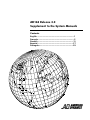 1
1
-
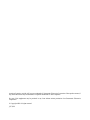 2
2
-
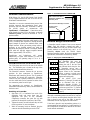 3
3
-
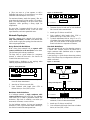 4
4
-
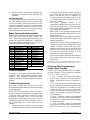 5
5
-
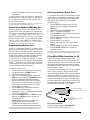 6
6
-
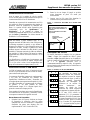 7
7
-
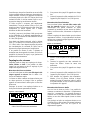 8
8
-
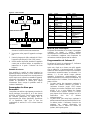 9
9
-
 10
10
-
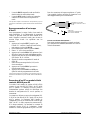 11
11
-
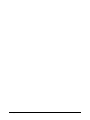 12
12
-
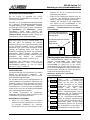 13
13
-
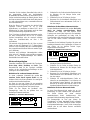 14
14
-
 15
15
-
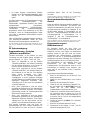 16
16
-
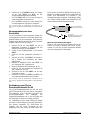 17
17
-
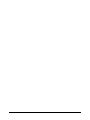 18
18
-
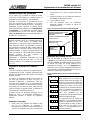 19
19
-
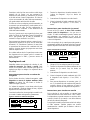 20
20
-
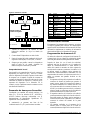 21
21
-
 22
22
-
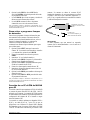 23
23
-
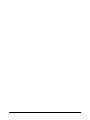 24
24
-
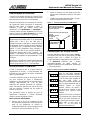 25
25
-
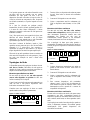 26
26
-
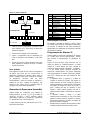 27
27
-
 28
28
-
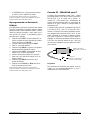 29
29
-
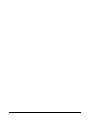 30
30
-
 31
31
-
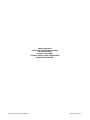 32
32
American Dynamics AD168 Supplementary Manual
- Typ
- Supplementary Manual
in anderen Sprachen
- English: American Dynamics AD168
- français: American Dynamics AD168
- español: American Dynamics AD168
- português: American Dynamics AD168
Verwandte Artikel
Andere Dokumente
-
Dedicated Micros Digital Sprite 2 Installationsanleitung
-
Abus TVIP52502 Benutzerhandbuch
-
Topeak TW023 Bedienungsanleitung
-
Eneo EKR-KB1 Bedienungsanleitung
-
Abus TVVR41110 Benutzerhandbuch
-
Electro-Voice TG-7 Bedienungsanleitung
-
Videotec NXPTZT Benutzerhandbuch
-
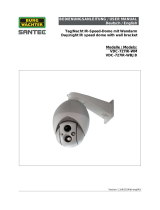 Santec VDC-727IR-WM Benutzerhandbuch
Santec VDC-727IR-WM Benutzerhandbuch
-
Videotec ULISSE COMPACT Benutzerhandbuch